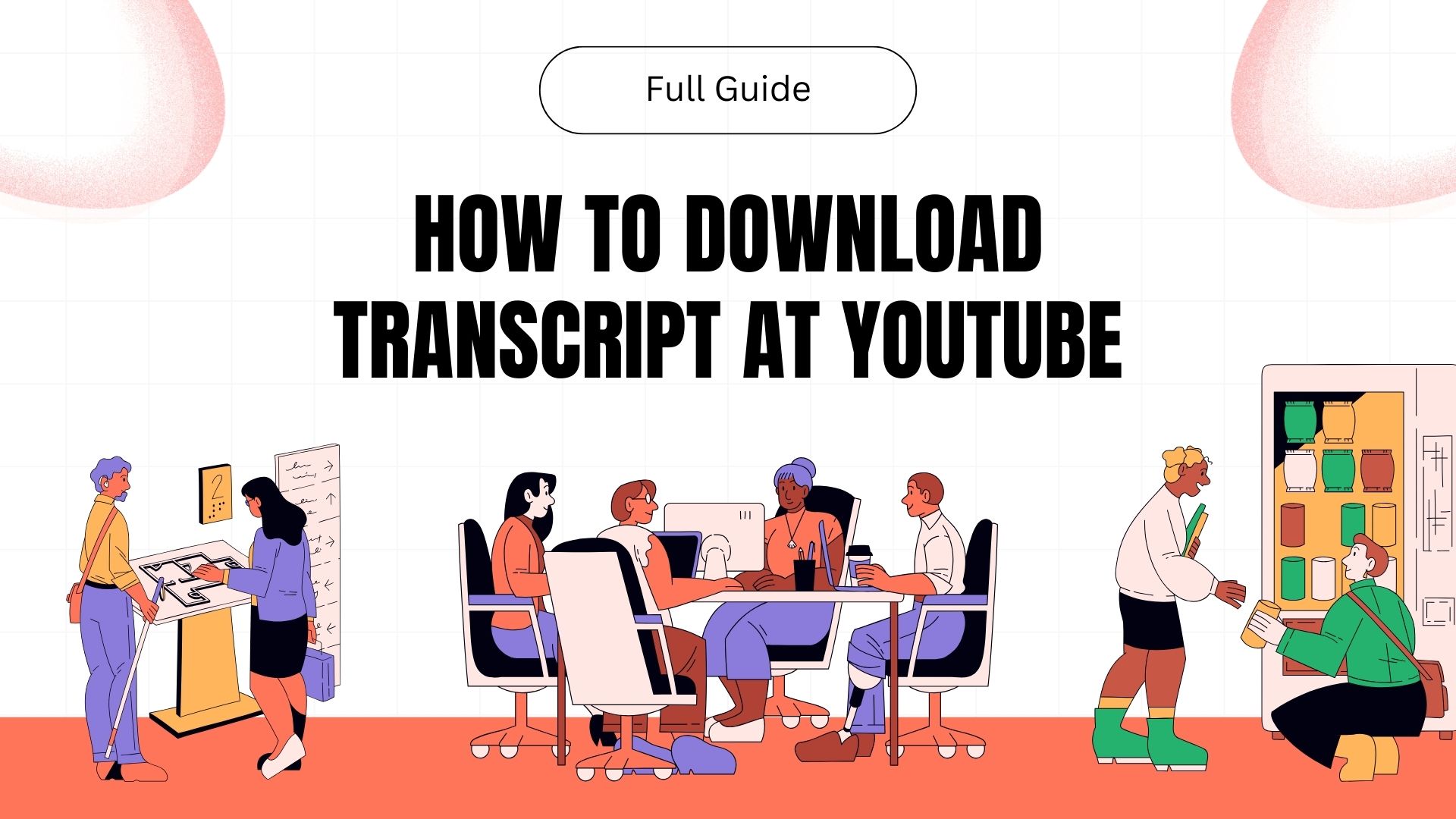Le trascrizioni possono essere incredibilmente utili quando si vuole catturare il contenuto di un video di YouTube in forma di testo. Che si tratti di uno studente che prende appunti, di un creatore di contenuti che vuole riutilizzare i contenuti video o semplicemente di qualcuno che preferisce leggere piuttosto che guardare, ottenere una trascrizione può far risparmiare tempo e fatica. Questa guida vi illustrerà i metodi aggiornati per ottenere trascrizioni dai video di YouTube, compreso l'utilizzo di VOMO AI per rendere il processo ancora più efficiente.
Metodo 1: utilizzare la funzione di trascrizione integrata di YouTube
Passo 1: aprire il video di YouTube
Per prima cosa, navigare su YouTube e trovare il video per il quale si desidera ottenere una trascrizione. Fare clic sul video per avviare la riproduzione.
Fase 2: Accesso alla trascrizione
In precedenza, era possibile accedere alla trascrizione facendo clic sul menu con i tre puntini sotto il video. Tuttavia, YouTube ha aggiornato questa procedura. Ecco cosa dovete fare:
- Scorrere sotto il video per trovare la descrizione del video.
- Cercate l'opzione "Mostra trascrizione", che ora si trova in fondo alla descrizione. Se non la vedete subito, espandete la descrizione facendo clic su "Mostra altro".
Fase 3: Visualizzazione e personalizzazione della trascrizione
Fare clic su "Mostra trascrizione" per aprire la trascrizione sul lato destro del lettore video. È ora possibile scorrere l'intera trascrizione e seguire il video. Se si preferisce, è possibile fare clic sui tre punti nella finestra della trascrizione per attivare o disattivare i timestamp, a seconda delle proprie esigenze.
Passo 4: Copiare la trascrizione
È possibile copiare facilmente l'intera trascrizione evidenziando il testo con il mouse e utilizzando la funzione di copia (Ctrl+C su Windows, Command+C su Mac). Incollatela in un documento per utilizzarla successivamente.
Nota: Non tutti i video di YouTube hanno una trascrizione disponibile. In genere dipende dal fatto che il creatore del video abbia attivato le didascalie automatiche o abbia caricato le proprie didascalie.
Metodo 2: Utilizzo di VOMO AI per una trascrizione migliorata
La funzione di trascrizione integrata di YouTube è utile, ma ha dei limiti. Non consente di scaricare direttamente la trascrizione e potrebbe non essere sempre accurata, soprattutto per i video con un linguaggio complesso o accenti pesanti. È qui che entra in gioco VOMO AI come potente alternativa.
Passo 1: Importare il link al video di YouTube in VOMO
VOMO AI consente di importare direttamente nell'applicazione il link di un video di YouTube. L'intelligenza artificiale trascrive automaticamente il contenuto audio in testo, fornendo una trascrizione completa e accurata.
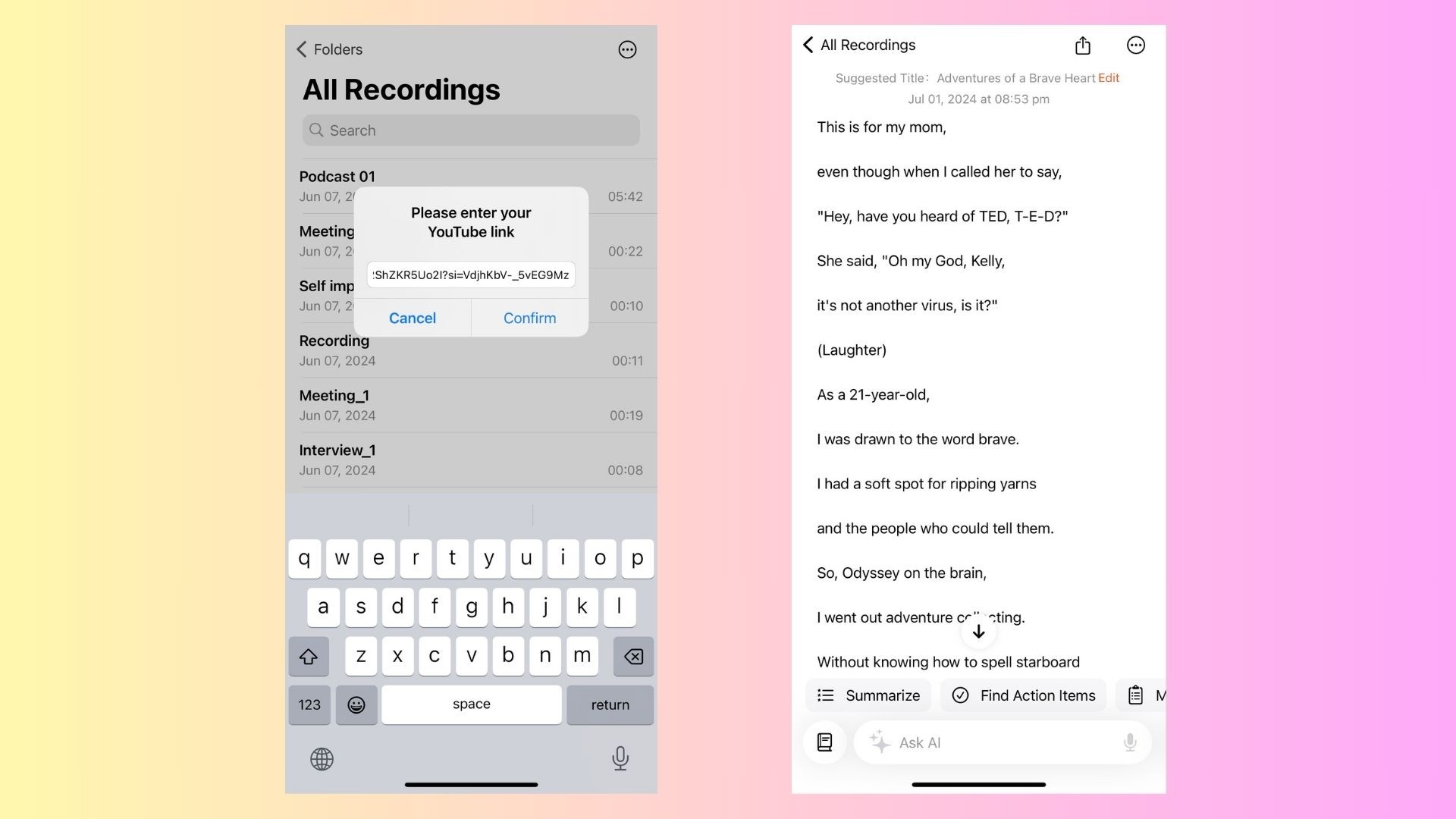
Fase 2: Utilizzare le funzioni avanzate di VOMO
Una volta generata la trascrizione, VOMO offre diversi strumenti per migliorare la vostra esperienza:
- Analisi dell'intelligenza artificiale: La funzione "Ask AI" di VOMO consente di interagire con la trascrizione. È possibile estrarre i punti chiave, generare riassunti o persino trasformare la trascrizione in contenuti fruibili, come e-mail o post sul blog.
- Supporto multilingue: Se si lavora con contenuti in lingue diverse, VOMO supporta la trascrizione in oltre 50 lingue, rendendolo uno strumento ideale per gli utenti internazionali.
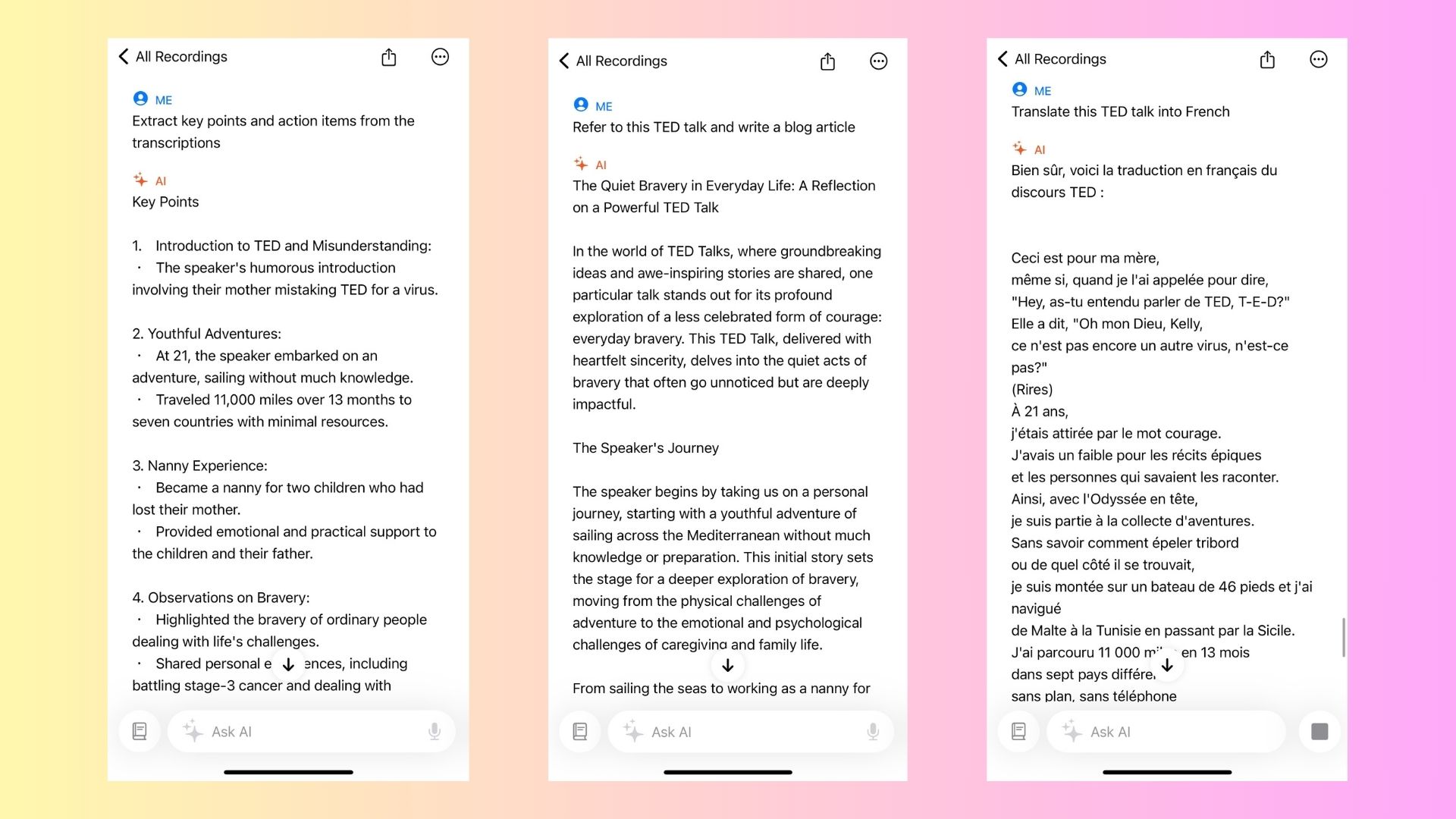
Fase 3: Salvare e condividere la trascrizione
VOMO consente inoltre di salvare facilmente la trascrizione come file di testo o di condividerla direttamente dall'applicazione. Che si tratti di inviarla a un collega, di pubblicarla su un blog o di tenerla come riferimento personale, VOMO semplifica il processo.

Metodo 3: Utilizzo di siti web di terze parti
Un'altra opzione per ottenere un Trascrizione su YouTube è quello di utilizzare siti web di terze parti. Questi siti consentono di incollare il link del video di YouTube e di generare automaticamente una trascrizione. Alcuni siti popolari includono:
- DownSub: Uno strumento semplice che consente di scaricare i sottotitoli come testo.
- Tu-Sub: Simile a DownSub, ma con opzioni di formattazione aggiuntive.
Passo 1: copiare il link al video di YouTube
Come per i metodi precedenti, iniziate copiando il link al video di YouTube che volete trascrivere.
Passo 2: incollare il link sul sito web
Andare al sito di terzi e incollare il link nel campo previsto. Seguire le istruzioni del sito per generare la trascrizione.
Fase 3: Scaricare o copiare la trascrizione
Una volta generata la trascrizione, è possibile scaricarla o copiarla negli appunti.
Nota: Fate attenzione quando utilizzate siti web di terzi, perché non sempre sono sicuri. Assicuratevi di utilizzare un sito affidabile per proteggere i vostri dati.
Scegliete il metodo migliore per le vostre esigenze
Sia che si utilizzino gli strumenti integrati di YouTube, sia che si utilizzino siti web di terze parti o che si sfruttino le funzionalità avanzate di VOMO AI, esistono diversi modi per ottenere le trascrizioni dei video di YouTube. Ogni metodo ha i suoi punti di forza:
- Lo strumento integrato di YouTube: Il migliore per un accesso rapido e diretto, ma con delle limitazioni.
- VOMO AI: Ideale per chi ha bisogno di trascrizioni accurate con editing avanzato e analisi AI.
- Siti web di terze parti: Utili per i download veloci, ma possono mancare dell'affidabilità e della sicurezza degli strumenti dedicati.
Per chi lavora regolarmente con i contenuti video, VOMO AI si distingue come soluzione completa, in grado di offrire non solo la trascrizione, ma anche una suite di strumenti che aiutano a ottenere il massimo dai contenuti video. Che si tratti di riassumere un video, di estrarre i punti chiave o di creare nuovi contenuti a partire da una trascrizione, VOMO AI rende il processo fluido ed efficiente.